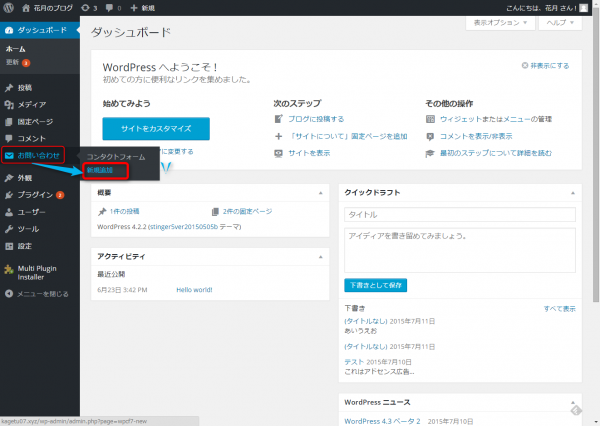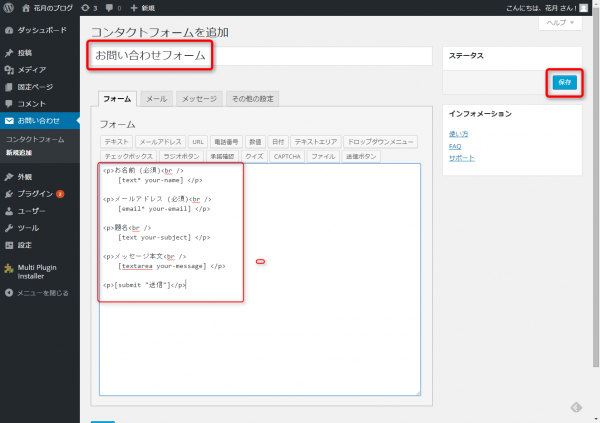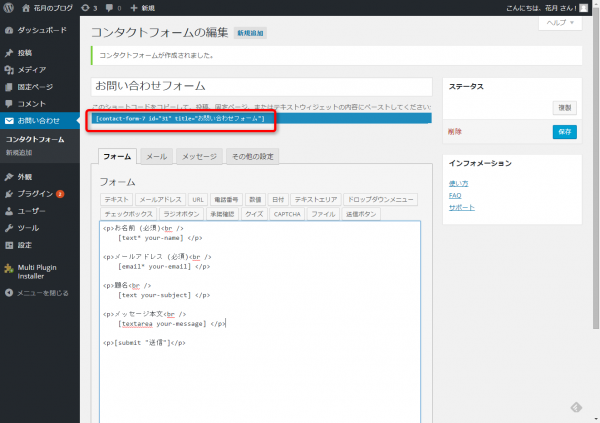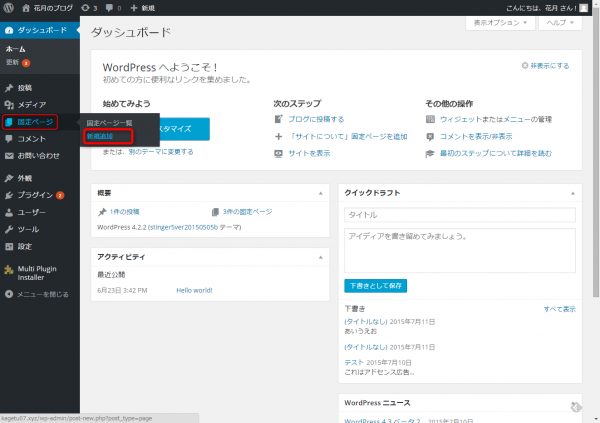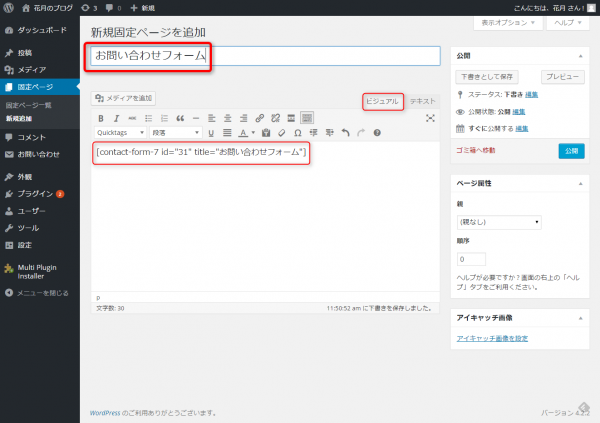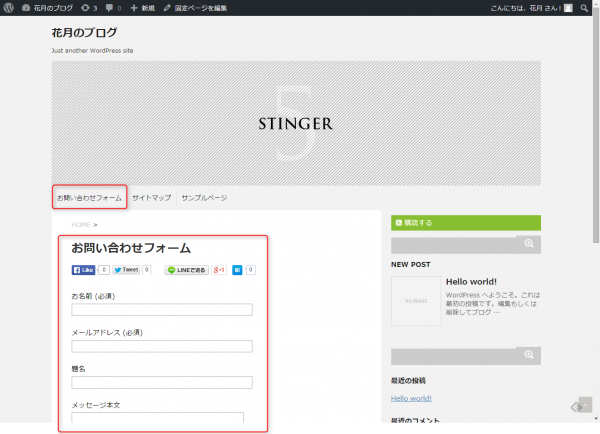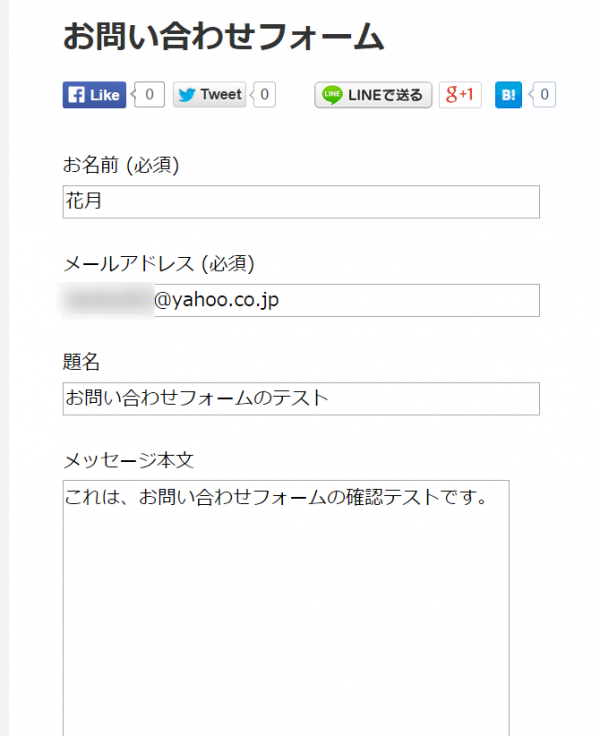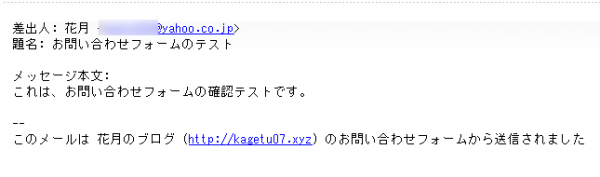WordPressでお問い合わせフォームどう作るの??

…こんな疑問ありませんか?
通常でしたら、自動返信メールの設定などを作ろうとすると専門的な知識が必要になります。
しかし、WordPressのプラグイン『Contact Form 7』を使えば初心者でもお問い合わせフォームなどを作成できます。
そこで今回は「Contact Form 7の設定・設置方法」についてお伝えします。
では、さっそく始めましょう~♪
よろしくお願いします。
プラグインをインストールして有効化
初めにプラグイン『Contact Form 7』をインストールして有効化する必要があります。
★参考記事があります♪
⇒WordPressのプラグインをインストール!3つの方法とは?
Contact Form 7の設定
さっそく『Contact Form 7』を設定して、お問い合わせフォームを作成していきましょう。
①WordPress管理画面>お問い合わせ>「新規追加」と進みます。
②上に「お問い合わせフォーム」などの名前を入れます。
③こだわりがないようでしたら、「フォーム内」はデフォルトでいいと思います。
④「保存」をクリックします。
⑤赤枠の中のコードをコピーします。
⑥WordPress管理画面>固定ページ>「新規追加」と進みます。
⑦上に「お問い合わせフォーム」などの名前を入れます。
⑧「ビジュアルエディター」で、先ほどコピーしたコードを記事編集画面に貼り付けます。
⑨「公開」をクリックします。
⑩ブログを表示させます。
⇒すると以下のように「お問い合わせフォーム」ができています。
⑪確認してみましょう!!
⇒お問い合わせフォームに記載して送信してみます。
⑫無事メールが届いていますね^^
以上でプラグイン『Contact Form 7』の設定は完了です。
まとめ
今回は、WordPressにお問い合わせフォームを簡単に設置できる『Contact Form 7』設定方法についてお伝えしました。
いかがだったでしょうか。
1つずつ順にやっていけば、とくに難しい箇所はないと思います。
何かのお知らせやご要望、オファーなどがあなたのブログに来るかも知れませんので、ぜひ設定しておきましょう♪
では、今日はこれで終わりになります。
最後までお読みいただいてありがとうございました。
最後に

「セカンドオピニオンサービス」と
4万数1000作品の中から優秀賞を獲得した
「動画18時間のブログマネタイズ専用教科書(アフィリマシーン)」を
▶ メルマガ登録者様に無料プレゼント中!
迷っている時間が長いと成功するまでに時間がかかってしまいます。
1日でも早くブログで月収10万円超えを実現しましょう!
ーーー管理人紹介ーーー
齊藤 健(HN:花月)
埼玉県生まれ
Web集客コンサルタント
メンタル障害アドバイザー
ChatGPTマネタイズの専門家
ゼロからお金を生み出す専門家として18歳より活動を開始。
一人ビジネスで億超えを達成し、それを教えたところ数1,000万円稼ぐ実績者が誕生。
現在はインターネットを活用したビジネスを専門に多くの実績者を輩出。
副業からインターネットビジネスを始める初心者のクライアントさんと近い距離で自分メディアにお客さんを集める戦略策定、施策が得意。
自身がメンタル障害で苦悩してきた経験を活かして、メンタル障害からビジネスで圧勝する必勝パターンを研究・ブラッシュアップして自宅を仕事場にしたい人を応援している。
セミナー登壇やメディア出演も経験。
好き:ねこ、昼寝、刃牙、ワンピース
嫌い:上下関係、我慢、梅干し
趣味:動物と遊ぶ、読書、瞑想
LINE公式:https://lin.ee/i7sXyFe
LINE公式限定:旬な話題やAI関連のマネタイズ方法などを配信中。